Windows で AI を使用して貼り付けを使用する方法 PowerToys の「高度な貼り付け」を使用する
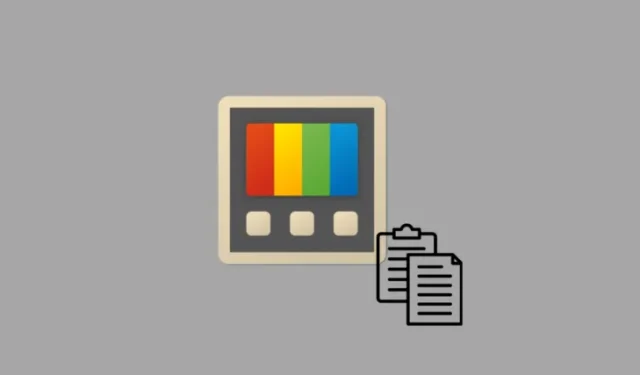
知っておくべきこと
- Advanced Paste は、プレーン テキスト、マークダウン、JSON などのさまざまな形式でクリップボードの内容を貼り付ける PowerToys ユーティリティです。
- Advanced Paste には、テキストを貼り付ける形式を記述できる AI を使用した貼り付け機能もあります。
- で高度な貼り付けを呼び出します
Win+Shift+V。PowerToys ウィンドウから高度な貼り付けのショートカットを変更または追加できます。
さまざまな形式でのコンテンツの貼り付けを簡素化するために、PowerToys には Advanced Paste という新しい機能が搭載されました。さまざまな形式でのコンテンツの貼り付けが簡単になるので、開発者やプログラマーに最適です。また、AI 貼り付け機能も備えています。PowerToys で Advanced Paste を使用する方法は次のとおりです。
PowerToys で高度な貼り付けを有効にする方法
- こちらから Windows PC に PowerToys の最新バージョン (0.81.0 が必要)をダウンロードしてください。PowerToys を既にお持ちの場合は、0.81.0 (またはそれ以降) に更新されていることを確認してください。
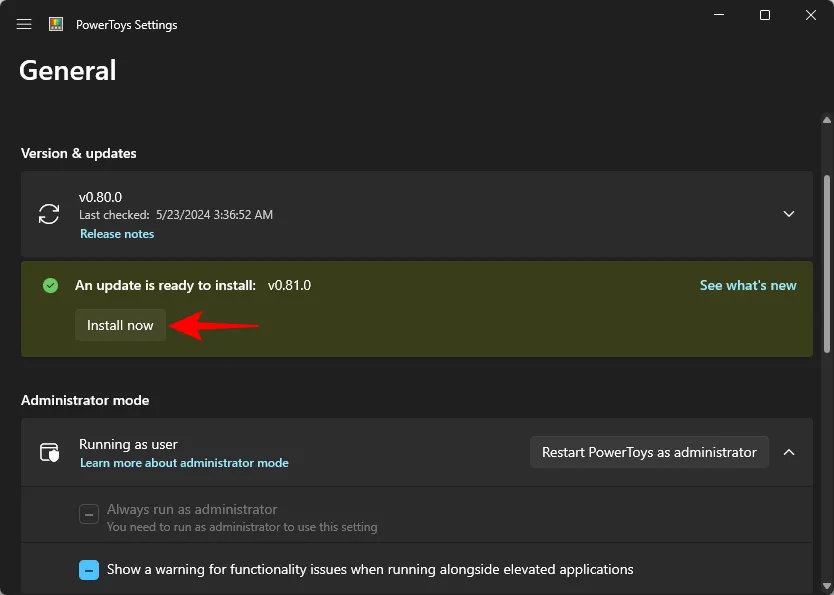
- PowerToys をインストールしたら、サイド パネルから [高度な貼り付け] を開き、[高度な貼り付けを有効にする] と [クリップボード履歴] がオンになっていることを確認します。
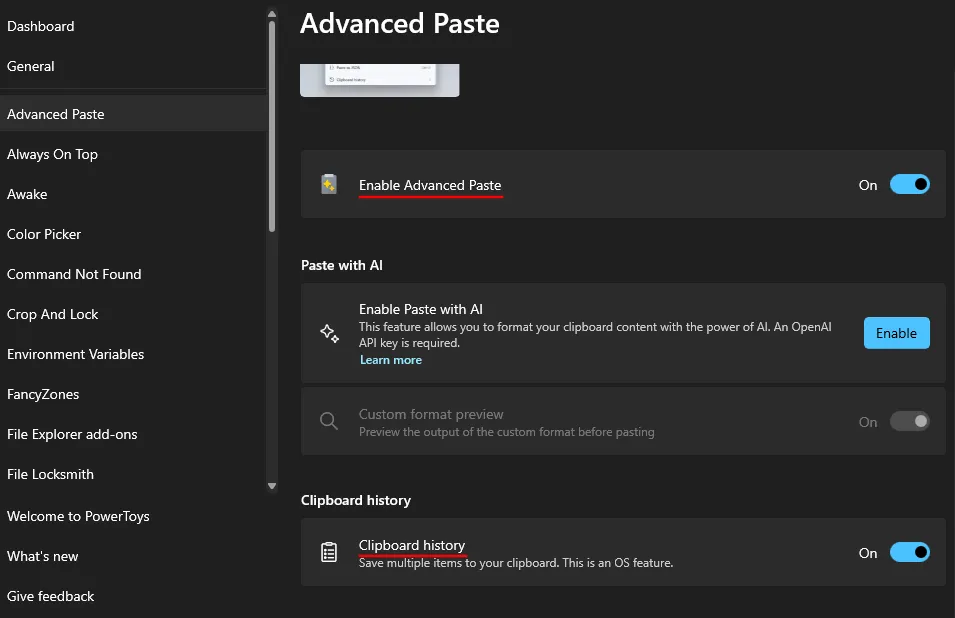
- 高度な貼り付けウィンドウは、デフォルトのショートカットで呼び出すことができます。
Win+Shift+V - 「ショートカット」セクションには、さまざまな形式で貼り付けるためのすべてのキーの組み合わせが一覧表示されます。割り当てられているのは、「高度な貼り付けウィンドウ」を開くショートカットと「プレーンテキストとして直接貼り付け」ショートカットのみですが、「編集」(鉛筆アイコン)をクリックすると、すべてのショートカットを自由に編集できます。
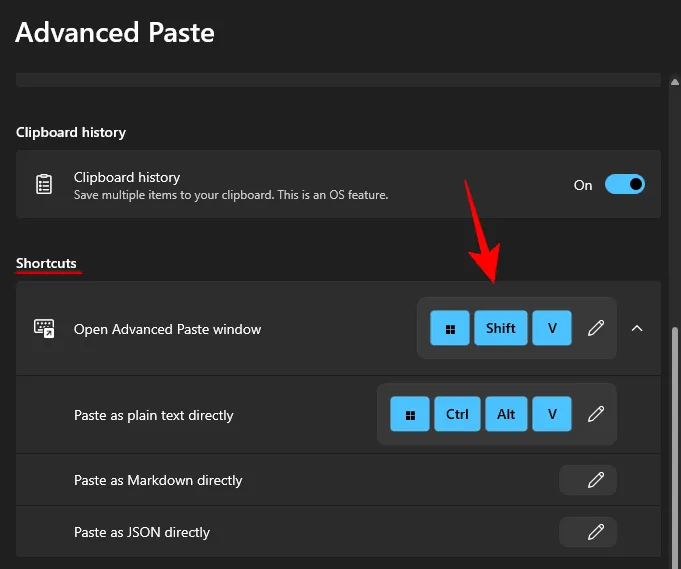
Advance PasteでAIを使って貼り付ける方法
Advanced Paste の AI 機能を使用すると、コンテキストに基づいてテキストを分析して書式設定するように AI に指示できます。
ただし、Paste with AI の使用を開始するには、 OpenAI API キーとOpenAI アカウントの利用可能なクレジットが必要になります。
- 上記の要件を満たしている場合は、「AI による貼り付けを有効にする」の横にある「有効にする」をクリックします。
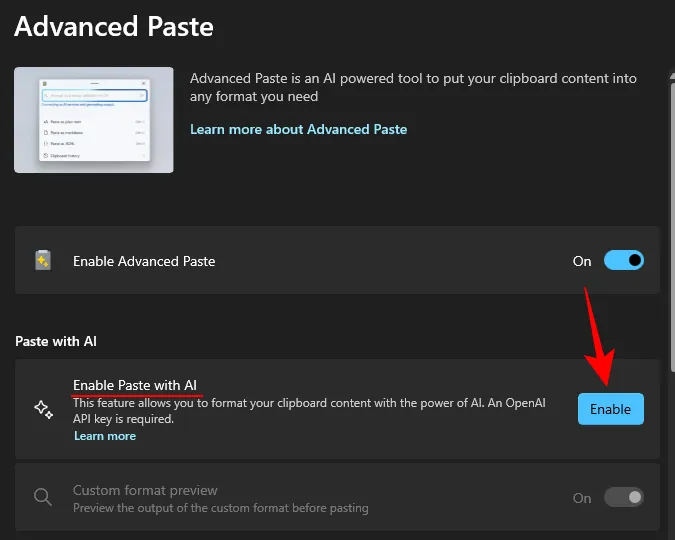
- 次に、OpenAI API キーをフィールドに貼り付けて、「保存」をクリックします。
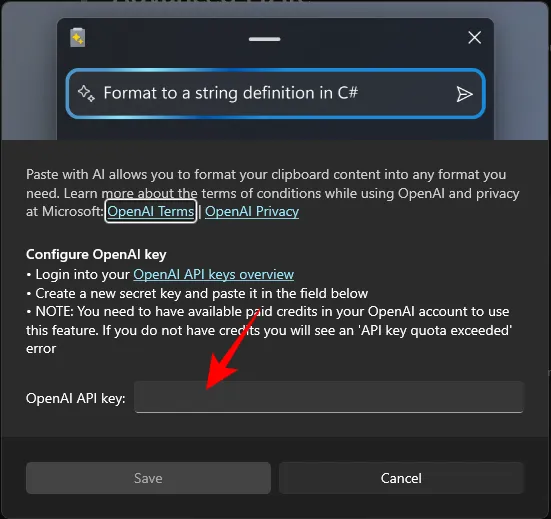
- 「AI で貼り付け」が利用可能になったら、「高度な貼り付け」ウィンドウを呼び出して、コンテンツを貼り付ける形式を AI に説明します。
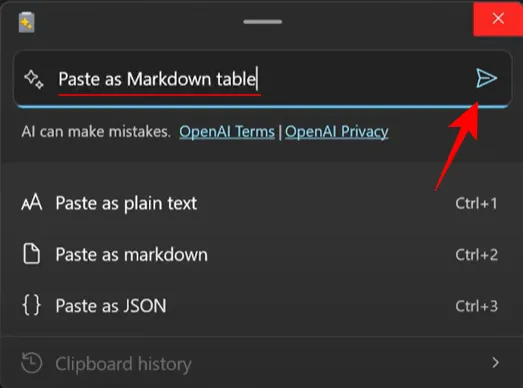
- 生成されたら、「貼り付け」をクリックします。

画像: Craig Loewen ( Youtube ) - AI ペーストを使用すると、テキストの要約、翻訳、変換、スタイル設定、コードの生成など、さまざまな操作を実行できます。これらはすべて、クリップボードのテキストとそのコンテキストを分析することによって実行されます。

画像: Craig Loewen ( Youtube )
プレーン テキストとして貼り付けると、クリップボード内のテキストを特別な書式設定なしで直接貼り付けることができます。クリップボードのテキストに書式設定が含まれている場合は、書式設定されていないバージョンのテキストに置き換えられます。
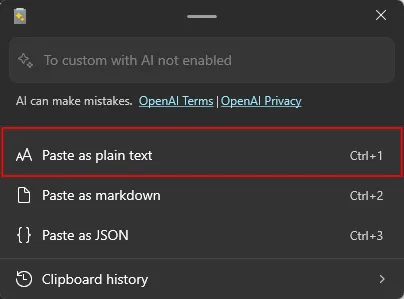
デフォルトのショートカットは – ですWin+Ctrl+Alt+V。
「Markdown として貼り付け」は、クリップボードのテキストを取得し、貼り付け時にそのテキストを Markdown 形式のバージョンに置き換えます。
Markdown形式の貼り付けなし
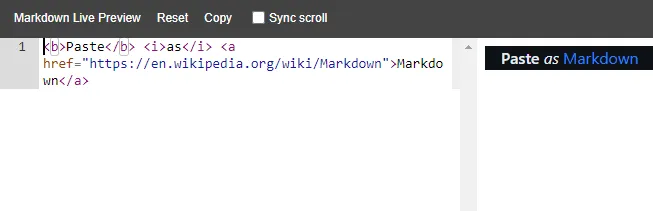
Markdown形式の貼り付け
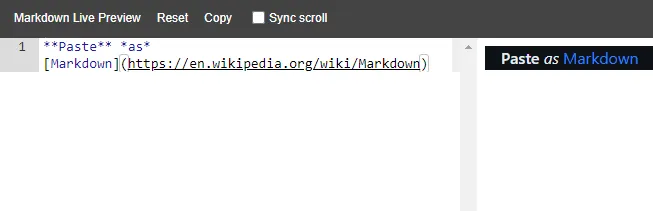
デフォルトのショートカットは割り当てられていませんが (好きなショートカットの組み合わせを自由に選択できます)、いつでも「高度な貼り付け」ウィンドウを呼び出して「Markdown として貼り付け」を選択できます。
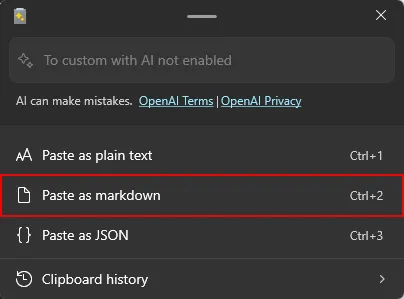
コピーしたテキストを JSON として貼り付けるのは、開発者向けの機能の 1 つです。これにより、貼り付けたコンテンツは自動的に JSON 形式に準拠するため、追加の変更を行う必要がありません。
JSON形式の貼り付けなし
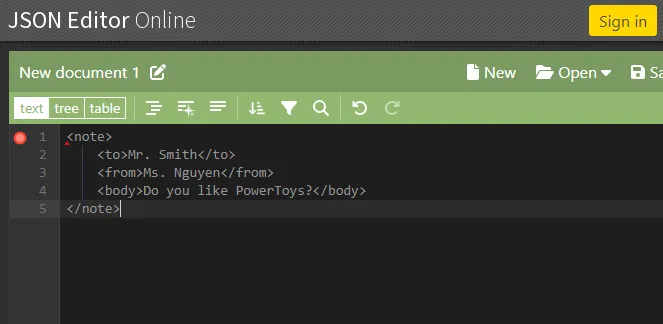
JSON形式の貼り付け
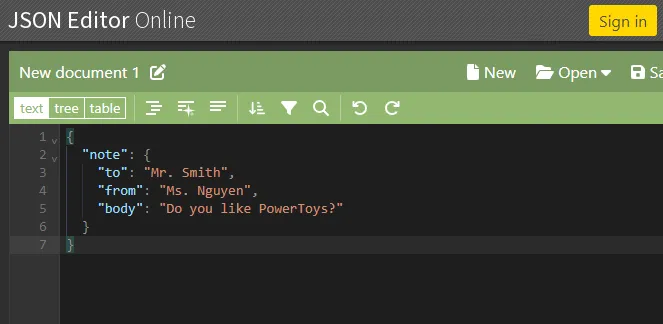
テキストがすでにコピーされている場合は、JSON エディター (または JSON 形式でテキストを貼り付ける場所) に移動し、[高度な貼り付け] ウィンドウを呼び出して、[ JSON として貼り付け]を選択します。
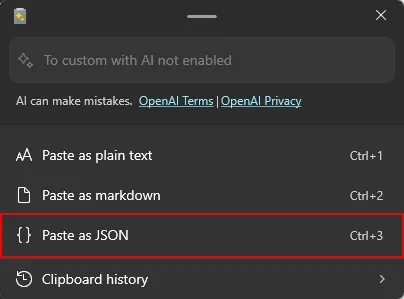
JSON 形式で定期的に貼り付ける場合は、PowerToys の「高度な貼り付け」ウィンドウで独自のショートカットを割り当てることをお勧めします。
よくある質問
PowerToys の Advanced Paste ユーティリティに関するよくある質問をいくつか見てみましょう。
どの PowerToys バージョンに Advanced Paste がありますか?
PowerToys バージョン 0.81.0 以降には、高度な貼り付け機能があります。
高度な貼り付けの起動ショートカットとして Ctrl+V を使用できますか?
はい、高度な貼り付けには Ctrl+V を使用できます。ただし、貼り付けのこの従来のショートカットを無効にすると、意図しない結果が生じる可能性があるため、通常は推奨されません。
PowerToys の新しい高度な貼り付け機能は、開発者にとって便利な貼り付けツールであり、作業をスピードアップします。AI の追加により、その機能がさらに強化されます。このガイドが皆さんのお役に立てば幸いです。また次回お会いしましょう!



コメントを残す